Windows 上的文件浏览器。
Windows 10 自带的 Explorer 奇慢无比,每次打开新窗口大约要等待 3~5 秒才可用,进一个目录要 1~3 秒才可用,性能慢得无法忍受。于是尝试了一些其他的文件浏览器。
目前觉得最佳是 XYplorer
XYplorer
XYplorer 性能非常快,特性最全,而且特性非常的 practical,还支持 Hi-DPI,非常好评。
Minimal Tree
Minimal Tree 把不常用的、隐藏的文件夹都隐藏起来了,你访问过的则会出现在树中。这个功能非常用心:
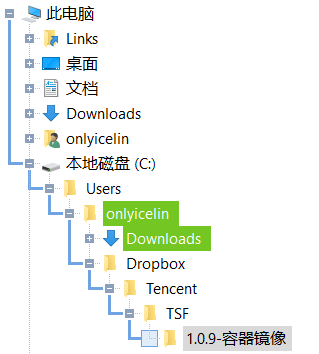
Color Filter
Color Filter 可以按条件把 item 染色,比如最近 30 分钟动过的文件夹,会有显眼的绿色。这非常方便了查找文件夹的过程。
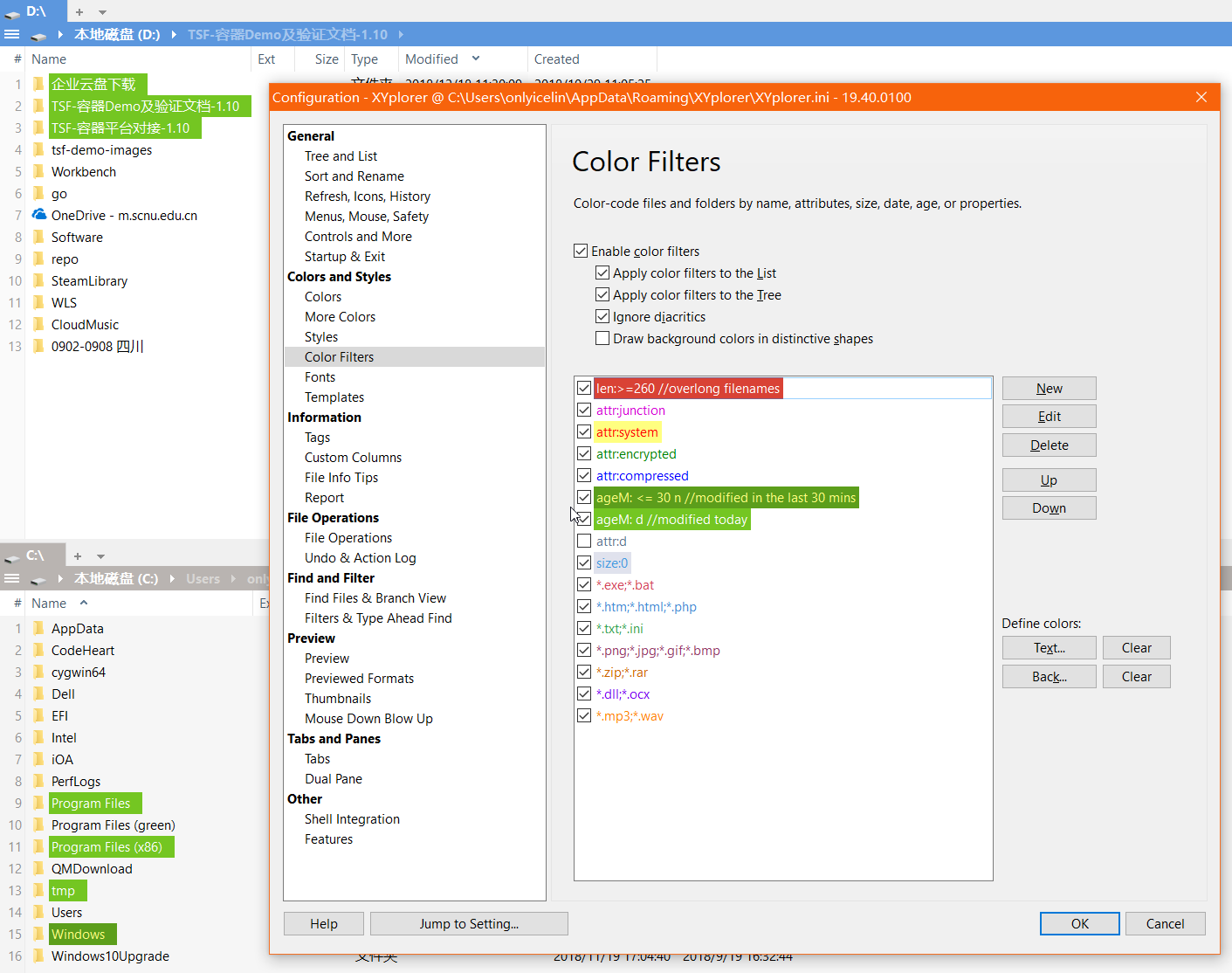
Preview
Ctrl-F11 可以显示 Preview Panel,效果没有 Quick Look 好,但是凑合用。
Listary 集成
在 Listary 选项页中「常规设置」中,把默认文件管理器改成 XYplorer,参数如下:
C:\Program Files (x86)\XYplorer\XYplorer.exe"%1"
在「应用程序设置」中,把 XYplorer 的「即时搜索」「单击鼠标中键弹出 Listary 快捷菜单」去掉,会跟 XYplorer 的列表中 type ahead 的功能冲突。
Open With VSCode 快捷键
在 VSCode 中打开文件夹或者文件,是非常常见的场景。一般的操作是右键 => Open With Code,但是考虑到这个操作过于高频,值得为其单独分配一个快捷键。
做法是通过 XYplorer 提供的 user command 功能。在菜单中,User => Manage Commands,Category "Open With" 中新建一个 Commands,填法:
- Caption: Open With VSCode
- Applicaton: "C:\Users\onlyicelin\AppData\Local\Programs\Microsoft VS Code\Code.exe"
- 分配一个 Alt+C 作为快捷键
- 其他设置不变
正版售价
数码荔枝 上只卖 109 RMB。单用户无限设备使用。
Directory Opus
Directory Opus 性能还不错,但是没有 XYplorer 快,关掉动画后还是可以感受到卡顿。功能不够 XYplorer 多,卖得还比它贵。
Explorer++
Explorer++ 性能非常快,绿色版,但是不够 feature rich。
Q-Dir
Q-Dir 性能还 OK,但是本质上只是个快速分屏的文件浏览器,没什么特性。